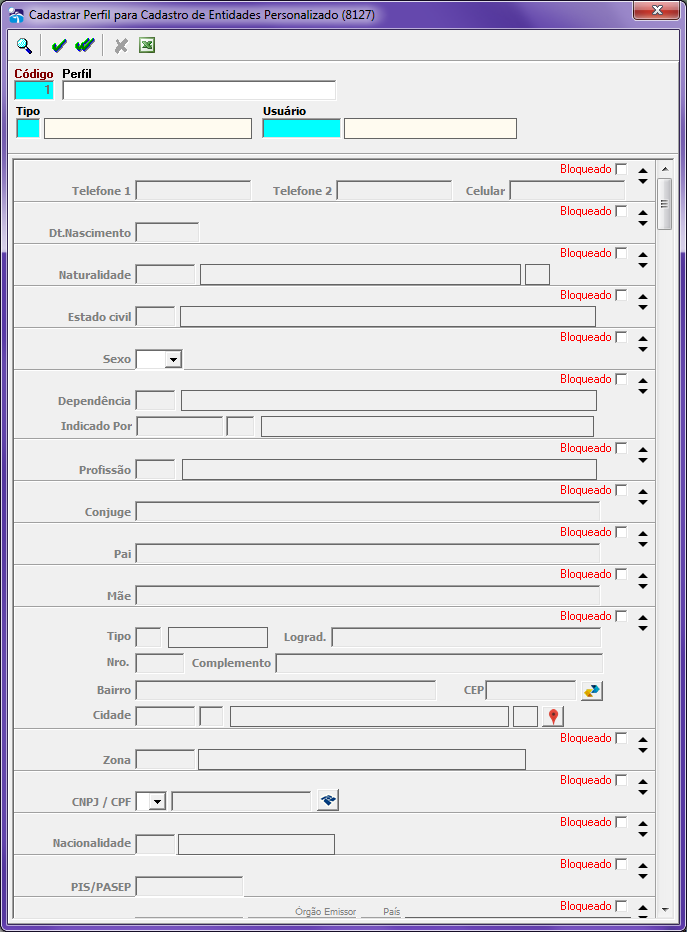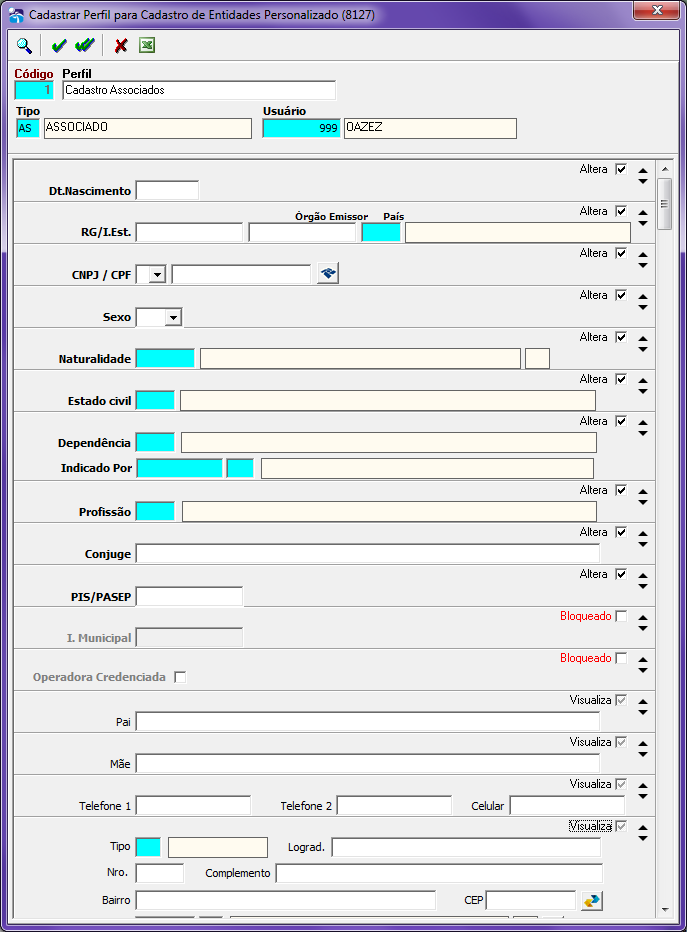Mudanças entre as edições de "GEN:Cadastrar Perfil para Cadastro de Entidades Personalizado"
De Oazez
| Linha 17: | Linha 17: | ||
:Nos demais campos, repare que tem flags para serem marcadas, a primeiro momento aqueles campos encontram-se bloqueados, isso quer dizer que por enquanto aquele perfil não poderá visualizar e nem editar aqueles campos no cadastro de pessoas dois. Se clicar uma vez na flag parecerá Visualizar, ou seja, aqueles o campo poderá ser visualizado pelo usuário que tiver aquele perfil no cadastro de pessoas 2. E ao clicar duas vezes no campo aparecerá Alterar, ou seja estará liberado para ser editado pelo usuário no Cadastro de Pessoas dois. | :Nos demais campos, repare que tem flags para serem marcadas, a primeiro momento aqueles campos encontram-se bloqueados, isso quer dizer que por enquanto aquele perfil não poderá visualizar e nem editar aqueles campos no cadastro de pessoas dois. Se clicar uma vez na flag parecerá Visualizar, ou seja, aqueles o campo poderá ser visualizado pelo usuário que tiver aquele perfil no cadastro de pessoas 2. E ao clicar duas vezes no campo aparecerá Alterar, ou seja estará liberado para ser editado pelo usuário no Cadastro de Pessoas dois. | ||
| + | |||
:Veja a figura a seguir com alguns campos bloqueados, campos para visualizar e campos liberados para alterar o cadastro. Repare que campos bloqueados, seus nomes aparecem acinzentados, campos para visualizar aparece em preto sem destaque, e campos para alterar eles os nomes vão aparecer em preto e em destaque. Lembrando que esta ferramenta serve para selecionar os campos de acordo com o cadastro que será feito, por exemplo, liberar apenas dados correspondente a entidade escolhida para o cadastro personalizado. | :Veja a figura a seguir com alguns campos bloqueados, campos para visualizar e campos liberados para alterar o cadastro. Repare que campos bloqueados, seus nomes aparecem acinzentados, campos para visualizar aparece em preto sem destaque, e campos para alterar eles os nomes vão aparecer em preto e em destaque. Lembrando que esta ferramenta serve para selecionar os campos de acordo com o cadastro que será feito, por exemplo, liberar apenas dados correspondente a entidade escolhida para o cadastro personalizado. | ||
Edição das 10h21min de 21 de outubro de 2015
- Este programa tem por objetivo cadastrar um perfil para usuários do sistema para o Cadastro de Entidades Personalizado.
- No Campo Código para criar um perfil dê enter, o número surgirá automaticamente, para procurar um perfil já cadastrado dê F4.
- No Campo perfil, dê um nome desejado para o perfil que você está criando
- No Campo tipo, selecione o tipo de pessoa que o perfil poderá cadastrar, Associados , ou Prestadores de Serviço, Patrocinadora, Fornecedores, etc.
- No Campo Usuário dê F4 para busque o usuário que terá o perfil que está sendo criado para o Cadastro de Pessoa Personalizado.
- O mesmo usuário poderá cadastrar mais de um tipo de pessoa, para isso, crie novos perfis para o mesmo usuário.
- Nos demais campos, repare que tem flags para serem marcadas, a primeiro momento aqueles campos encontram-se bloqueados, isso quer dizer que por enquanto aquele perfil não poderá visualizar e nem editar aqueles campos no cadastro de pessoas dois. Se clicar uma vez na flag parecerá Visualizar, ou seja, aqueles o campo poderá ser visualizado pelo usuário que tiver aquele perfil no cadastro de pessoas 2. E ao clicar duas vezes no campo aparecerá Alterar, ou seja estará liberado para ser editado pelo usuário no Cadastro de Pessoas dois.
- Veja a figura a seguir com alguns campos bloqueados, campos para visualizar e campos liberados para alterar o cadastro. Repare que campos bloqueados, seus nomes aparecem acinzentados, campos para visualizar aparece em preto sem destaque, e campos para alterar eles os nomes vão aparecer em preto e em destaque. Lembrando que esta ferramenta serve para selecionar os campos de acordo com o cadastro que será feito, por exemplo, liberar apenas dados correspondente a entidade escolhida para o cadastro personalizado.
- Ao lado direito de cada Campo há também setas posicionadas para cima ou para baixo, no qual os campos podem ser organizados da maneira que desejar, podendo deixar dados tefefônicos próximo aos dados de endereços, dados pessoais como data de nascimento próximo a dados de documentos. Entre outros.